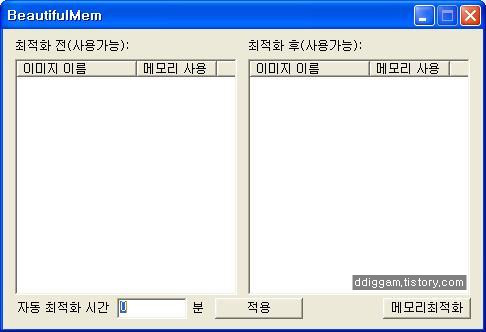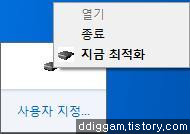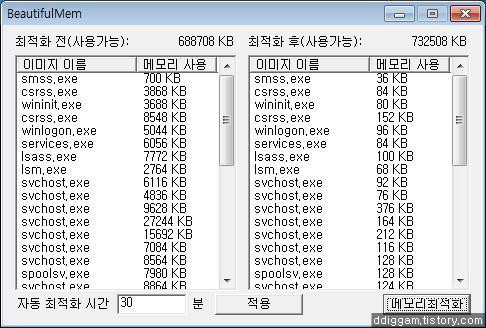BeautifulMem은 제작자이신 상상님이 직접 방명록에 남겨주셔서 알게 된 프로그램인데요. 정말 놀라운 메모리 최적화 성능을 보여줍니다.
CleanMem과 동일한 처리방식이라고 하시는데 오히려 CleanMem보다 더 성능이 우수한 것 같습니다. 파이어폭스의 경우 최적화 전 182MB에서 최적화 후 8.9MB로 줄어들었고 대부분의 프로세스가 거의 90% 정도 줄어든 것 같습니다.. +_+
자동 최적화 시간도 지정할 수 있어 편리할뿐더러 UAC때문에 CleanMem의 성능이 제대로 발휘되지 않는 비스타와 윈도우 7 사용자에게 더없이 유용하겠네요. 이런 좋은 프로그램 제작해주셔서 정말 감사합니다.. :)
안녕하세요.
이번에 메모리 최적화 프로그램(뷰티풀 메모리)을 만들어 봤어요.
CleanMem와 처리방식이 동일합니다.
CleanMem이 비스타와 윈도우7에서 지원이 제대로 되지 않는것 같아서 직접 만들어 봤습니다.
서비스단에서 메모리 최적화를 하기때문에 비스타 이상 UAC사용하는 운영체제에서도 성능이 100% 다 나옵니다.
혹시나 버그나 기타 문의사항이 있으신분은 bodling2002@naver.com 으로 연락주세요.
설치파일을 만들까...하다가 그냥 압축파일만 올려봅니다.
반응이 좋으면 설치파일 만들어서 배포하겠습니다.
간단한 사용법 말씀드리겠습니다.
1. 우선 다운로드 받아 압축을 풀어주세요.
2. 3개의 파일이 있습니다.(ServiceMgr.exe, MemorySrv.exe, BeautifulMem.exe)
3. 처음 실행할 때는 ServiceMgr.exe를 실행하여 Install을 해주세요.
4. 서비스에 등록이 완료되면 메세지 박스에 OK라고 나옵니다.
5. OK를 누르면 다음과 같은 메세지 창이나옵니다.
6. 바로 시작하시려면 "예"를 눌러주시고 나중에 수동으로 실행 하시려면 "아니오"를 눌러주세요.
7. "예"를 눌러 바로실행하면 다음과 같은 화면이 나옵니다.
8. 수동으로 최적화 하실분은 "메모리최적화"버튼을 눌러주시면 수동으로 최적화가 됩니다.
9. 지정한 시간만다 최적화를 하는 방법은 자동 최적화 시간에 분단위를 입력하신 후 적용버튼을 누르면 됩니다.
10. 그 후 최소화 버튼 혹은 닫기 버튼을 누르면 프로그램 종료가 되는것이 아니라 트레이창으로 이동합니다.
11. 트레이 창은 다음 그림과 같으며, 마우스 오른쪽 버튼을 누른 후 종료를 하시면 프로그램을 닫을 수 있습니다. 즉 더이상 자동 최적화가 되지 않습니다.
12. 완전히 삭제 하는 방법은 인스톨할 때 사용한 ServiceMgr.exe를 실행한 후 UnInstall을 실행하시면 모든 정보가 삭제 됩니다.
13. UnInstall을 하신 후 프로그램은 수동으로 삭제해 주세요. 어디까지나 서비스 등록 해제와 사용한 레지스트리파일을 삭제하는 기능만을 담당 합니다.
다음은 윈도우7에서 메모리최적화를 수행한 결과입니다.
최적화 전과 최적화 후의 값이 많이 차이나죠?
요즘 메모리 용량이 많이 늘었다고 하지만 메모리를 많이 쓰는 프로그램도 또한 많이 늘었습니다.
필요하신분이 많을 것 같아서 직접 제작해서 블로그에 올려봅니다.
사용후 괜찮으시면 덧글 남겨주세요.(힘을 주세요 ㅡ.ㅡ;;)
업데이트가 있을경우 제 블로그에 올려놓겠습니다.
제 블로그는
http://blog.naver.com/bodling2002 와 http://ddiggam.tistory.com
이렇게 두개있는데...티스토리로 넘어갈까 하고 있습니다.